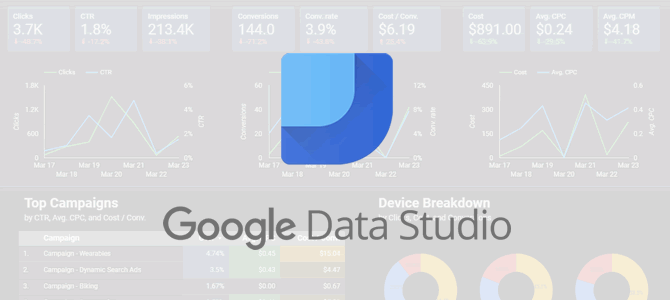
Google Data Studio,为老板准备的装逼利器?
Google Data Studio是谷歌数据可视化领域的一把尖刀。与之前的Google Fusion Tables一样,Google Data Studio也被加入了Google Doc之中。Google Data Studio(下简称GDS)因为玩法酷炫)使用方便,逐渐成为数字营销报表制作和数据可视化的一股清风。
在表格中显示图片
你可以在GDS中的数据源里新增一个图片维度。假设你有一个数据源(Resource > Manage added data sources),其中包含了一个维度包含图片的URL,如下图的Hero Img,然后我们再建一个Img维度:
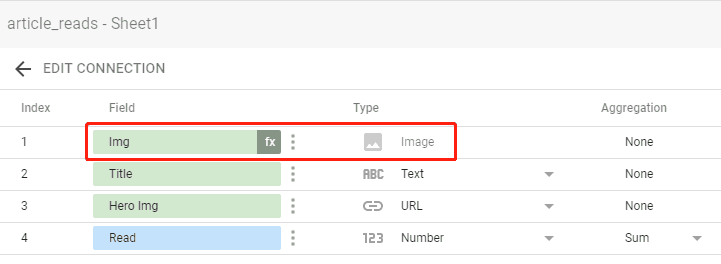
你需要新建一个类型为Image的新维度
这个新维度就是一个公式IMAGE(Image URL, [Alternative Text])。在这个例子中我们是这样写的:
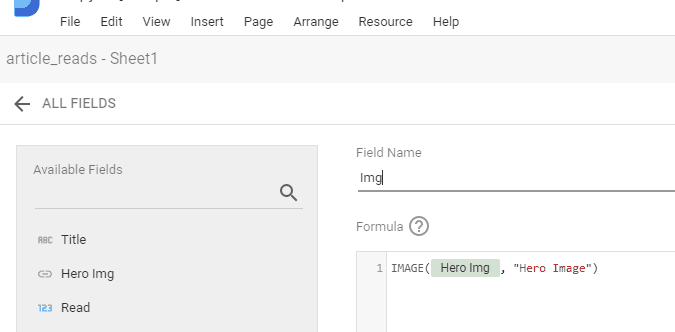
其实URL参数我们还可以动态计算哦
完成后的效果如下,是不是挺有意思?如果你要对创意进行分析,那么使用这项特性会十分直观,比“创意001”,“创意002”……更能说明问题。
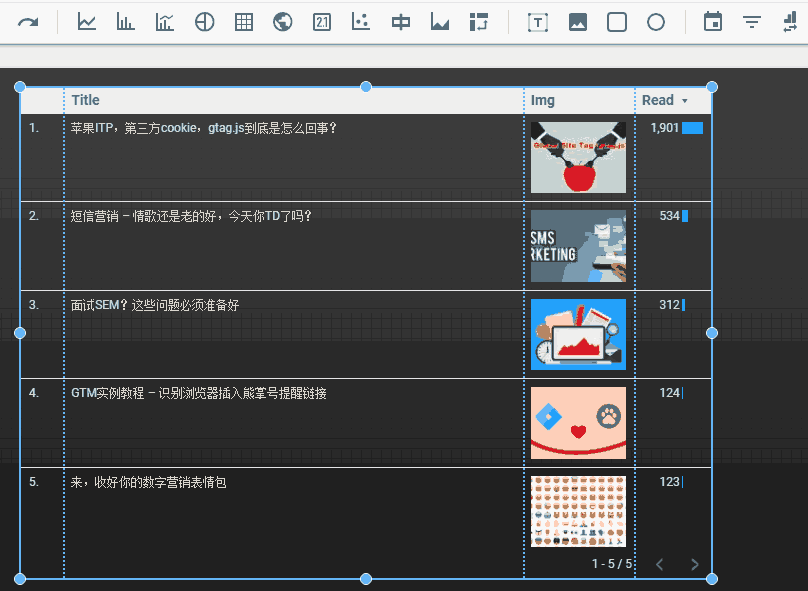
带图片的表格效果
这里的Img不可点。如果你希望点击图片去一个网址的话,可以把Img维度的公式改为HYPERLINK(Hero Img, IMAGE(Hero Img, “Hero Image”))。顺便提一下,这些链接都被No-follow的。
数据透视表
Google Data Studio已经可以支持数据透视表啦!而且经过了一月的更新,你已经可以在一个页面中显示三个数据透视表。数据透视表的水平和垂直栏各支持两个维度,你还可以加上小计汇总。对指标的数值你甚至可以用热力图和条状图显示!
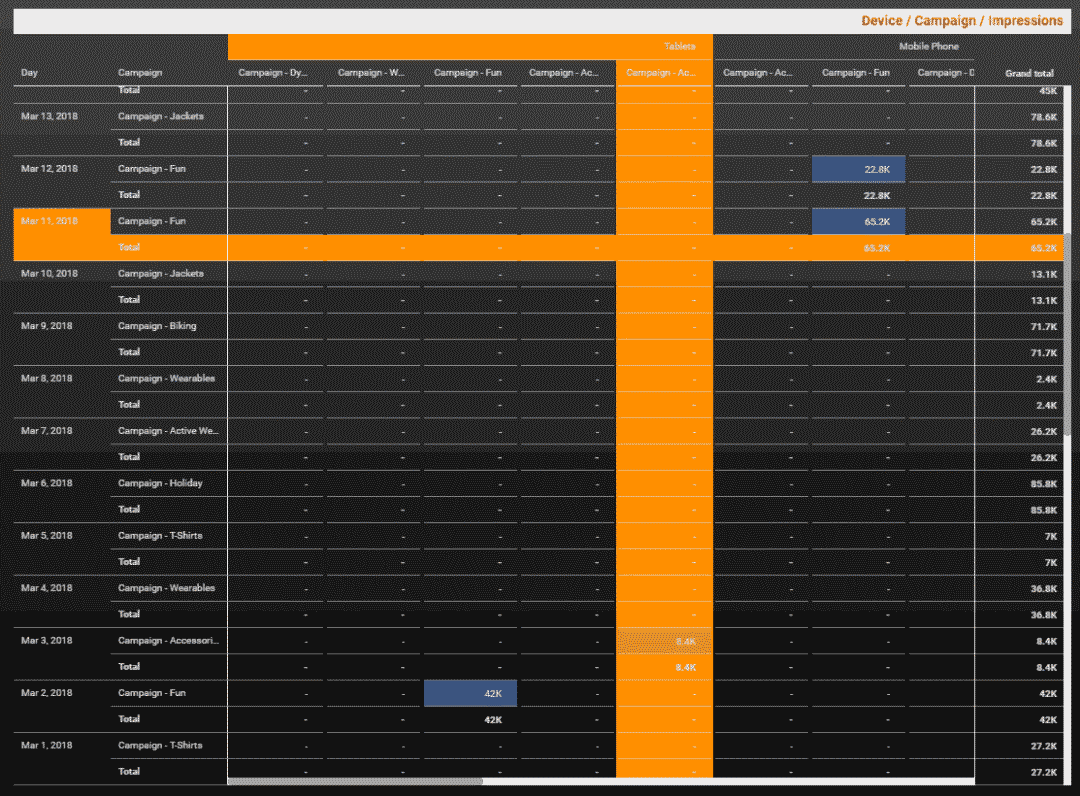
GDS数据透视表,黄色部分为选中高亮部分
过滤器控件默认值
当你新建过滤器控件(Filter control)时,如果你为该控件指定单选,那么你可以指定一个默认值。见下图:
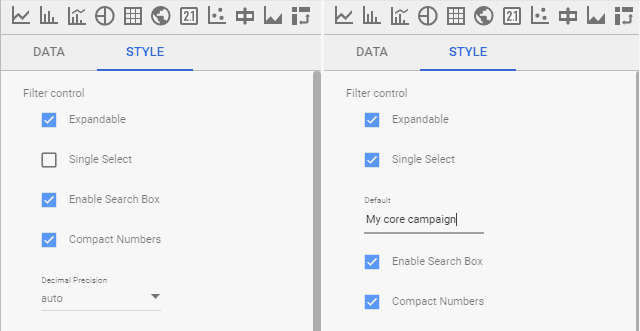
比较选择单选后多出了默认值输入框
维度默认色
在现行版本中,你可以为某一个维度特别指定一个颜色。比如我们有个饼图,就是上面那个文章阅读数表格的数据。对每篇文章我们需要指定一个颜色时,我们可以从STYLE里选Color by,然后选Dimension values,再选Manage dimension value colors。如下图,我们可以对某一特定文章颜色进行编辑。
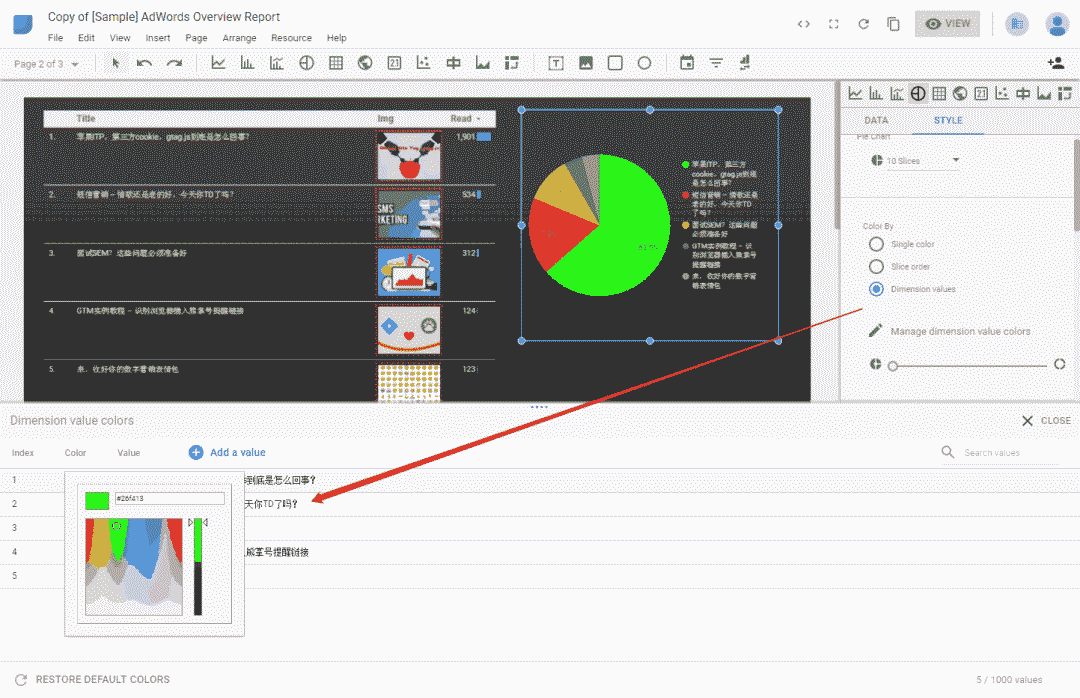 自定义颜色,不满意可以Restore到默认值
自定义颜色,不满意可以Restore到默认值
编辑字段名称
在原先的版本中,不管是维度还是指标,字段的名称无法更改。比如你觉得Impression太长了,想要改成缩写Impr.怎么办呢?只能到数据源里去改。现行版改进了这一点,所有新的报表都默认打开了。只需要点击每个字段的名称,你就可以更改。
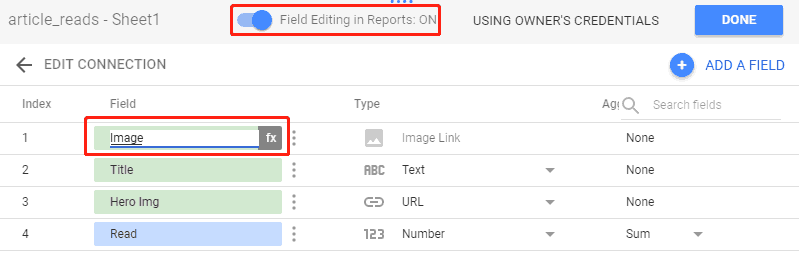 直接点击字段名称即可编辑名称
直接点击字段名称即可编辑名称
选项书签
我们要介绍的下一个新特性是上周发布的选项书签功能。由于Google Data Studio的报表页面上可以有多个选项,每次刷新后回到初始状态,这给每个不同兴趣点的用户造成不便。新版本通过在URL后增加参数解决了这一问题。
例如我们有个GDS报表的URL是https://datastudio.google.com/open/1j8wDpG1xyyY47rIkjwXF3scq2_2mlDLE(即本文的报表演示地址),某个用户小新只关心一个Campaign所以他总会过滤一下。为了让他获得一个URL,每次打开看到的都是一种选择,你可以通过File > Report Settings更改报表的设定。在Custom Bookmark Links中勾上Enable viewer settings in report link即可开启这项功能。
当小新同学查阅报表时他浏览器中的URL会改变,会带上选项参数。如果他此时建立一个页面书签,那么下次打卡后看到的就是他上次选择的那些过滤选项。
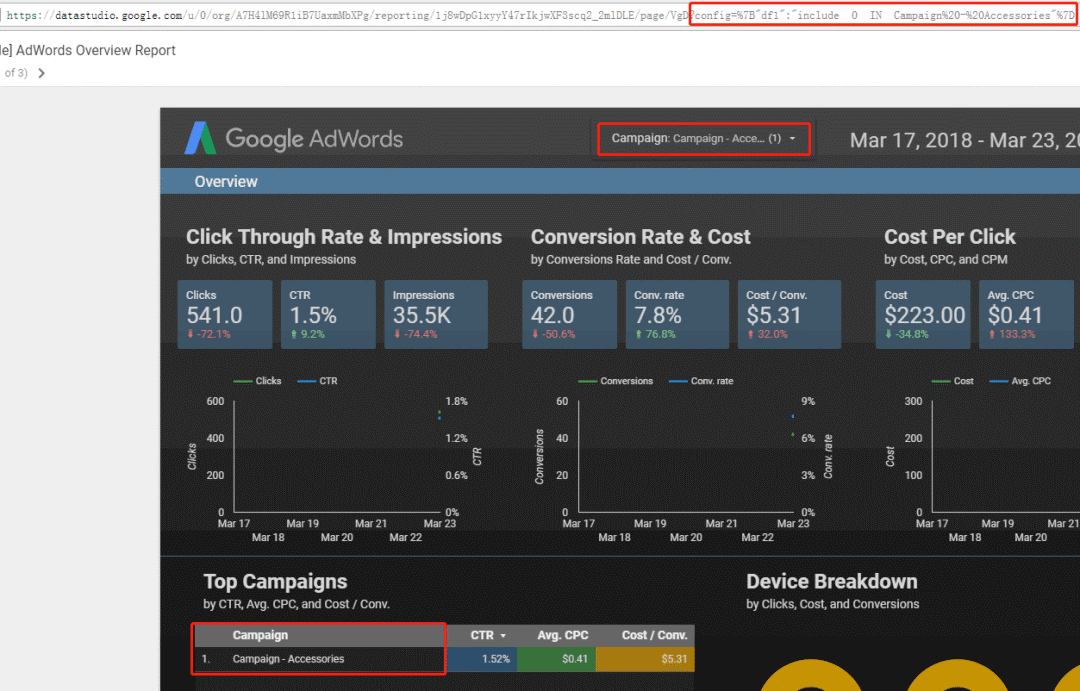 现在选项可以通过URL的参数保存下来
现在选项可以通过URL的参数保存下来
需要提醒的是URL的最大长度为2K,请各位“戏不要太多”。
其他更新
这半年里Google Data Studio的更新还有许多,篇幅有限此处就不介绍了。这些涵盖了YouTube方面的新字段,数据源连接器方面的有DFP和Google Attribute 360,还有顶部工具条自动隐藏(Layout and Theme > Layout > View Mode > Header Visibility)
最后一个要介绍的挺有价值的特性是指标加入了新分析功能,这三个分别是
- Percent of Total (占总体百分比)
- Difference from Total (与总体差值)
- Percent Difference from Total (与总体百分比差值)
你可以通过编辑已选用的指标进行添加,如下图:
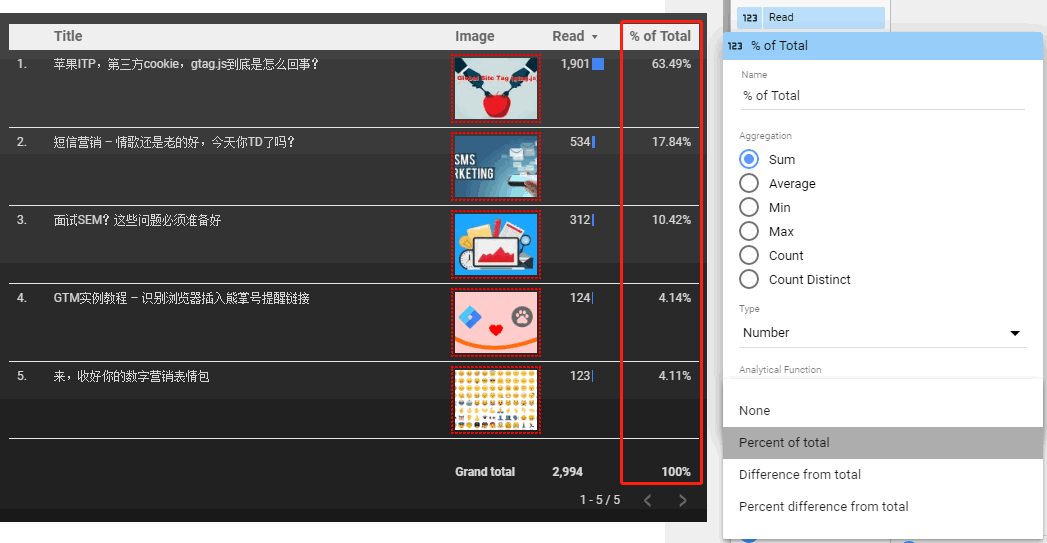 分析功能示例
分析功能示例
那么以上就是我们介绍的Google Data Studio新特性。有没有学到几招?在此再做一下预告2018年上半年Data Studio的DoubleClick Search的Connector就要上线了。感谢厚爱,再会。📊